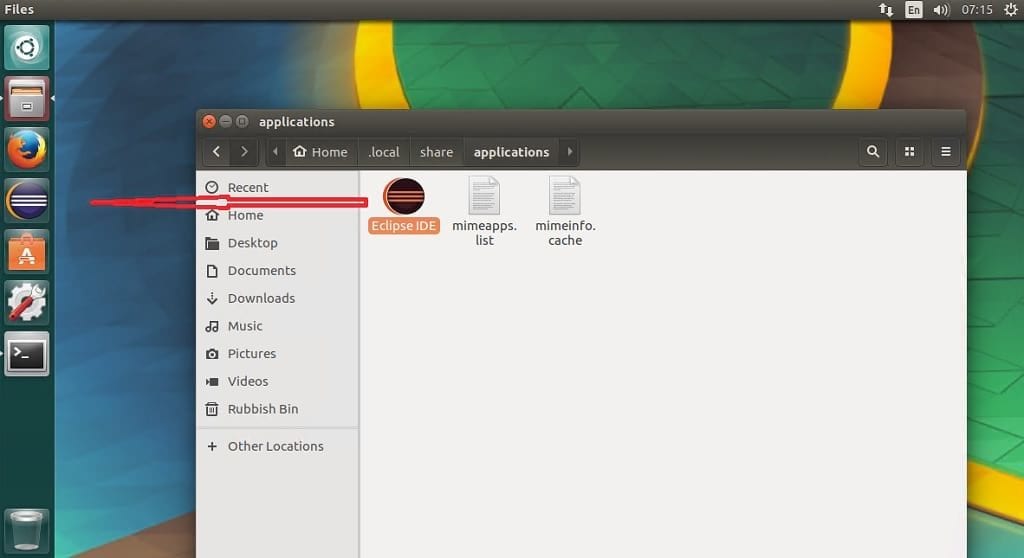Detta är ett arbete om hur du installerar Eclipse i Ubuntu desktop. Eclipse Neon är den senaste versionen från Eclipse top-level project. Medan den innehåller vad du behöver för att bygga applikationer baserade på Eclipse-teknik, innehåller den också integrerade utvecklingsmiljöer IDE och rika klientapplikationer med Eclipse Rich Client Platform RCP. Låt oss ta en snabb titt på dess funktioner innan vi fortsätter med hur man installerar eclipse på Ubuntu.
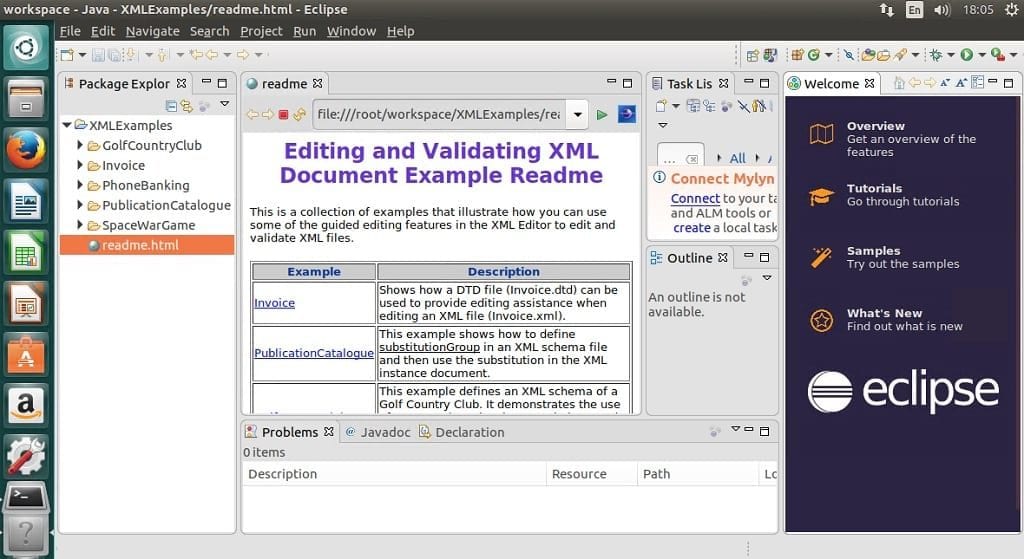
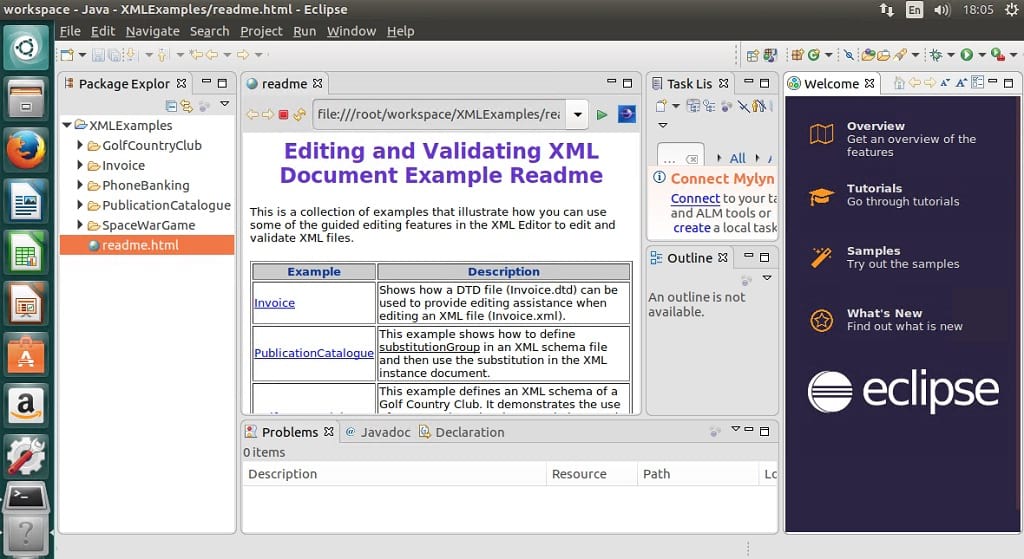
Eclipse Neon funktioner
- nya verktyg för JavaScript-utvecklare, inklusive en JSON editor, stöd för Grunt/Gulp samt nya Chromium V8 Debugger.
- viktiga Eclipse – plattformsförbättringar inkluderar HiDPI-stöd och autosave. JDTS Content Assist belyser nu matchade tecken och ger substring slutförande.
- Ny Eclipse PDT 4.0-utgåva för PHP-utvecklare med fullständigt stöd för PHP 7 samt förbättrad prestanda.
- Eclipse Automated Error Reporting client kan nu integreras i någon tredje part Eclipse plug-in eller fristående RCP ansökan.
- Eclipse-användare kan nu Spara inställningar, som Marketplace-favoriter, med sitt Eclipse-konto.
- nya projekt: Eclipse Plug – ins för Gradle (första prime release), EGerrit, Paho, Andmore-Eclipse Android Tooling, EMF persilja och Eclipse verktyg för moln gjuteri.
- Förbättrat stöd för Docker tooling.
hur man installerar Eclipse i Ubuntu 16.10, Ubuntu 16.04 använda Ubuntu Make
- först måste vi installera Java 8 och senare. Kör följande kommandon för att slutföra den här uppgiften
sudo apt-get install openjdk-8-jre
eller
$ sudo apt-get install openjdk-8-jdk
- därefter kör vi följande kommandon för att installera Eclipse Neon. Ladda ner Eclipse Installer här för antingen 32bit eller 64bit. För denna handledning kommer jag att installera 64bit-versionen
wget http://artfiles.org/eclipse.org//oomph/epp/neon/R2a/eclipse-inst-linux64.tar.gztar xf eclipse-inst-linux64.tar.gzcd eclipse-installer# Install eclipse with sudo if you want to install it in /opt directorysudo ./eclipse-inst
- när installationsprogrammet laddar > klicka på ”Eclipse IDE för Java Developer” eller något av de andra alternativen du önskar
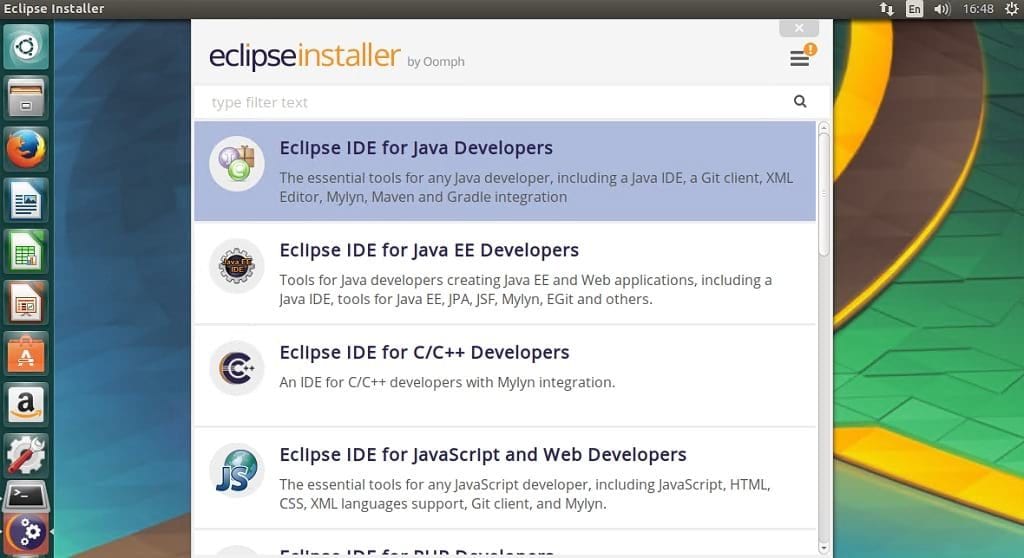
- kontrollera och bekräfta att installationsvägen är korrekt > klicka på Installera
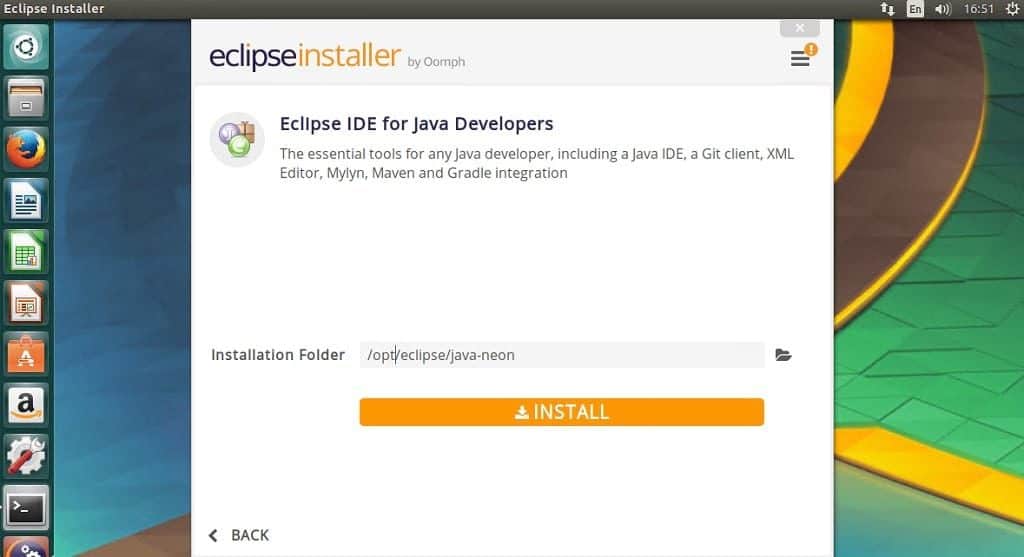
- Acceptera licens och certifikat när du uppmanas
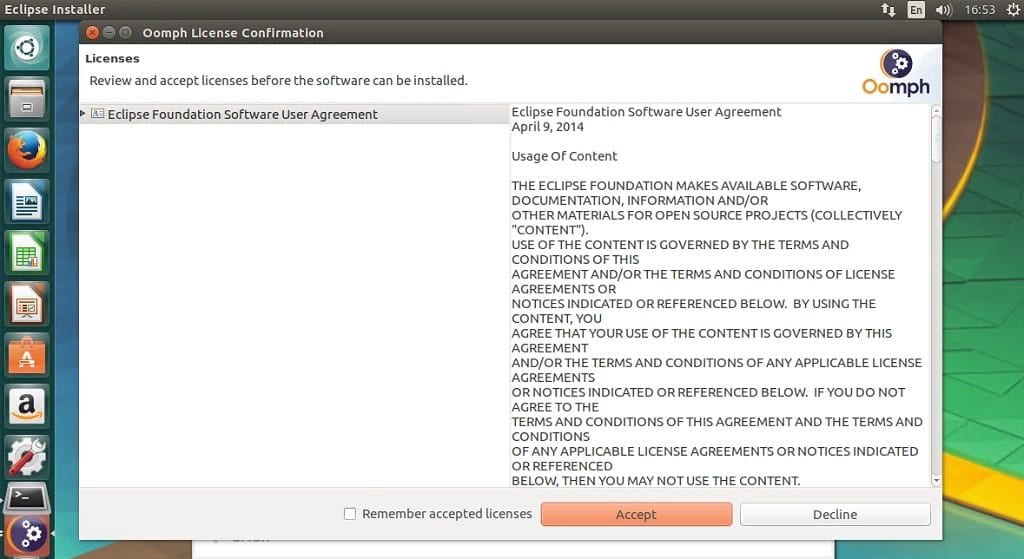
- när installationen är klar > klicka på Starta
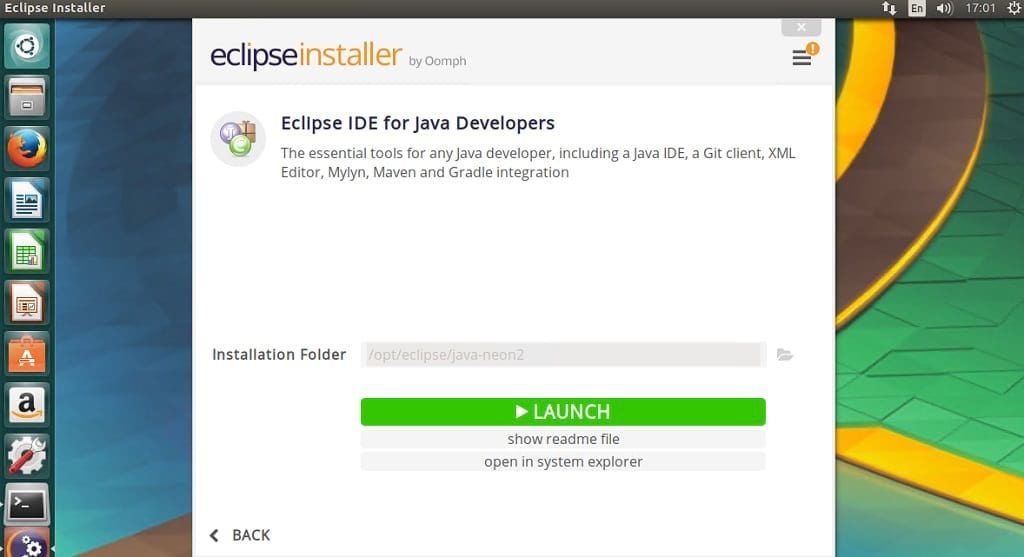
skapa en skrivbordsfil
- eftersom detta inte kommer med en skrivbordsstartare, kan vi skapa en. Skapa följande fil ” eclipse.desktop ” > redigera samt kopiera och klistra in posten nedan (se till att sökvägen till där du installerade eclipse är korrekt) > spara
nano ~/.local/share/applications/eclipse.desktop
# copy below entryEncoding=UTF-8Version=1.0Type=ApplicationName=Eclipse IDEComment=Eclipse Integrated Development EnvironmentIcon=/opt/eclipse/java-neon/eclipse/icon.xpmExec=/opt/eclipse/java-neon/eclipse/eclipseStartupNotify=trueStartupWMClass=java-neon
- för att använda startprogrammet utanför dash, lägg sedan till exekveringsbehörighet till filen med följande kommando
chmod +x ~/.local/share/applications/eclipse.desktop
- slutligen öppna filplatsen för eclipse.desktop, dra och släpp den på bärraketen. OBS! Du måste aktivera ”Visa dolda filer”